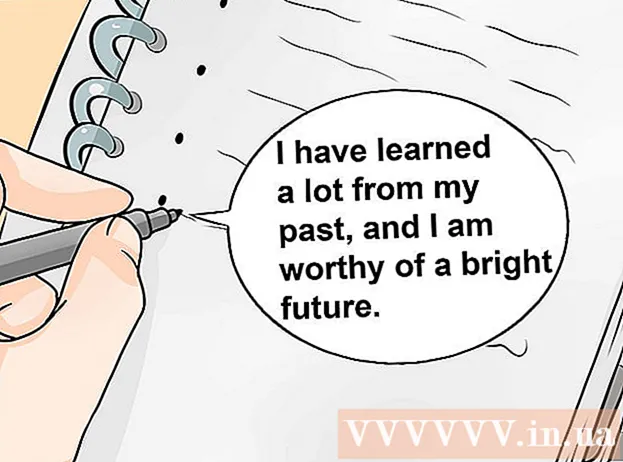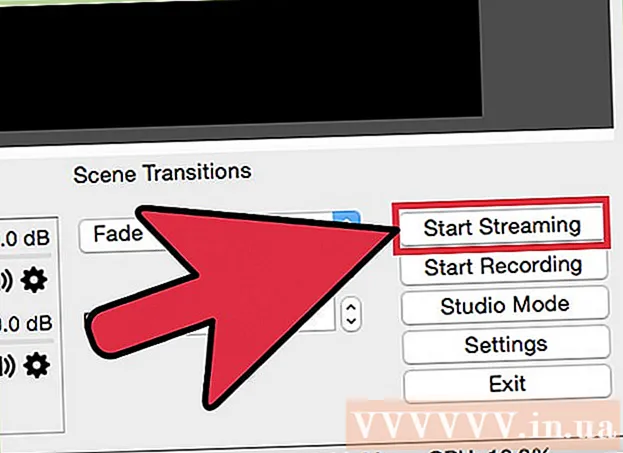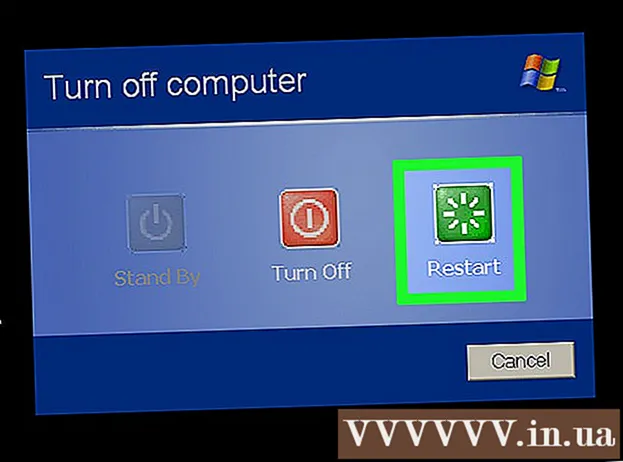Συγγραφέας:
Lewis Jackson
Ημερομηνία Δημιουργίας:
8 Ενδέχεται 2021
Ημερομηνία Ενημέρωσης:
1 Ιούλιος 2024

Περιεχόμενο
Τα αναπτυσσόμενα πλαίσια στο υπολογιστικό φύλλο του Excel 2007 μπορούν να επιταχύνουν τη διαδικασία εισαγωγής δεδομένων παρέχοντας στον χρήστη μια λίστα στοιχείων για να επιλέξει αντί να χρειάζεται να εισάγει πληροφορίες κάθε φορά. Όταν εισάγετε ένα αναπτυσσόμενο πλαίσιο σε ένα κελί στο φύλλο εργασίας, το κελί θα εμφανίσει ένα σημάδι βέλους. Ο χρήστης θα εισαγάγει τα δεδομένα κάνοντας κλικ στο σημάδι βέλους και στη συνέχεια επιλέγοντας το επιθυμητό στοιχείο. Μπορείτε να ρυθμίσετε ένα αναπτυσσόμενο πλαίσιο σε λίγα μόνο λεπτά και αυτό θα βελτιώσει σημαντικά την ταχύτητα εισαγωγής δεδομένων.
Βήματα
Ανοίξτε το βιβλίο εργασίας για το οποίο θέλετε να προσθέσετε ένα αναπτυσσόμενο πλαίσιο.

Δημιουργεί μια λίστα στοιχείων για εμφάνιση στο αναπτυσσόμενο πλαίσιο. Εισαγάγετε τα δεδομένα σας με τη σειρά που θέλετε να εμφανίζονται στη λίστα. Τα στοιχεία πρέπει να εισαχθούν σε μια στήλη ή σειρά και να μην περιέχουν κενά κελιά.- Για να δημιουργήσετε μια λίστα με τα επιθυμητά στοιχεία σε ξεχωριστό υπολογιστικό φύλλο, κάντε κλικ στην καρτέλα του υπολογιστικού φύλλου προς εισαγωγή. Εισαγάγετε και, στη συνέχεια, επισημάνετε τα δεδομένα που θα εμφανίζονται στη λίστα. Κάντε δεξί κλικ στο επισημασμένο εύρος κελιών και, στη συνέχεια, κάντε κλικ στην επιλογή "Ονομάστε ένα εύρος" από τη λίστα που εμφανίζεται. Εισαγάγετε ένα όνομα για το εύρος στο πλαίσιο "Όνομα" και κάντε κλικ στο "OK". Στη συνέχεια, πρέπει να προστατεύσετε ή να αποκρύψετε το βιβλίο εργασίας για να αποτρέψετε την αλλαγή αυτής της λίστας από άλλους χρήστες.

Κάντε κλικ στο κελί όπου θέλετε να τοποθετηθεί το αναπτυσσόμενο πλαίσιο.
Κάντε κλικ στην καρτέλα "Δεδομένα" στην κορδέλα του Microsoft Excel 2007.

Κάντε κλικ στο κουμπί "Επικύρωση δεδομένων" από την ομάδα εργαλείων δεδομένων "Εργαλεία δεδομένων". Θα εμφανιστεί το πλαίσιο διαλόγου "Επικύρωση δεδομένων".
Κάντε κλικ στην καρτέλα "Ρυθμίσεις" και επιλέξτε "Λίστα" από το αναπτυσσόμενο πλαίσιο "Να επιτρέπεται".
Κάντε κλικ στο κουμπί μετατροπής στο κάτω μέρος του πλαισίου "Πηγή". Επιλέξτε τη λίστα με τα στοιχεία που θέλετε να εμφανίζονται στο αναπτυσσόμενο πλαίσιο.
- Εάν δημιουργήσατε ένα εύρος ονομάτων, τότε στο πεδίο "Πηγή" εισαγάγετε ένα ίσο σύμβολο και το όνομα του εύρους.
Επιλέξτε ή αποεπιλέξτε το πλαίσιο "Παράβλεψη κενού", ανάλογα με το εάν επιτρέπετε στο κελί που περιέχει το αναπτυσσόμενο πλαίσιο να είναι κενό. Βεβαιωθείτε ότι έχει επιλεγεί η επιλογή "Αναπτυσσόμενο μενού εντός κυττάρου".
Κάντε κλικ στην καρτέλα "Μήνυμα εισαγωγής" για να εμφανιστεί ένα πλαίσιο μηνύματος όταν κάνετε κλικ στο κελί που περιέχει το αναπτυσσόμενο πλαίσιο. Πρέπει να βεβαιωθείτε ότι είναι επιλεγμένο το πλαίσιο "Εμφάνιση μηνύματος εισαγωγής όταν είναι επιλεγμένο το κελί" και, στη συνέχεια, εισαγάγετε έναν τίτλο στο πλαίσιο "Τίτλος:" και το περιεχόμενο του μηνύματος στο πλαίσιο " Μήνυμα εισαγωγής: ".
Κάντε κλικ στην καρτέλα "Ειδοποίηση σφάλματος" για να εμφανιστεί ένα μήνυμα σφάλματος εάν τα δεδομένα που εισάγονται σε ένα κελί περιέχουν ένα μη έγκυρο αναπτυσσόμενο πλαίσιο. Βεβαιωθείτε ότι είναι επιλεγμένο το πλαίσιο ελέγχου "Εμφάνιση ειδοποίησης σφάλματος μετά την εισαγωγή μη έγκυρων δεδομένων". Για να εμφανίσετε προειδοποιήσεις ή πληροφορίες, αλλά να μην αποτρέψετε την άκυρη εισαγωγή δεδομένων, επιλέξτε "Προειδοποίηση" ή "Πληροφορίες" από το πλαίσιο της αναπτυσσόμενης λίστας "Στυλ". Για εμφάνιση μηνυμάτων και αποτροπή μη έγκυρης εισαγωγής δεδομένων, επιλέξτε "Διακοπή" από το αναπτυσσόμενο πλαίσιο "Στυλ". Εισαγάγετε έναν τίτλο στο πεδίο "Τίτλος:" και το κείμενο του μηνύματος σφάλματος που θέλετε να εμφανίζεται στο "Μήνυμα σφάλματος:".
Κάντε κλικ στο "OK" για να αποθηκεύσετε τα κριτήρια επικύρωσης και να δημιουργήσετε ένα αναπτυσσόμενο πλαίσιο. διαφήμιση
Συμβουλή
- Εάν το στοιχείο της αναπτυσσόμενης λίστας είναι μεγαλύτερο από το κελί που περιέχει, μπορείτε να αλλάξετε το πλάτος του κελιού για να εμφανιστεί όλο το κείμενο.
- Για να διαγράψετε ένα πλαίσιο ή μια αναπτυσσόμενη λίστα, κάντε κλικ στο κελί που περιέχει το πλαίσιο / αναπτυσσόμενη λίστα. Κάντε κλικ στην καρτέλα "Δεδομένα" στην κορδέλα του Microsoft Excel 2007. Κάντε κλικ στο κουμπί "Επικύρωση δεδομένων" στην ομάδα εργαλείων "Εργαλεία δεδομένων". Κάντε κλικ στην καρτέλα "Ρυθμίσεις", κάντε κλικ στο κουμπί "Εκκαθάριση όλων" και στη συνέχεια κάντε κλικ στο "OK".